- MultiBoot
- Windows 8 / 8.1, Windows 7
- 25 mars 2024 à 16:12
-

- 1/3
Si vous souhaitez passer de Windows 7 à Windows 8.1, mais que vous souhaitez d'abord tester cette nouvelle version de Windows sans altérer l'ancienne, vous pouvez facilement créer un multiboot avec Windows 7 et 8.1.
- Installer Windows 7
- Installer Windows 8.1
- Gérer le menu de démarrage sous Windows 8.1 (pour changer l'OS par défaut)
- Gérer le menu de démarrage sous Windows 7 (pour changer l'OS par défaut)
1. Installer Windows 7
Pour commencer, configurez le BIOS de votre carte mère pour que votre ordinateur démarre d'abord sur votre lecteur CD/DVD, puis sur le disque dur ou le SSD où vous souhaitez installer Windows 7 et 8.1.
Si besoin, référez-vous à notre tutoriel : Modifier l'ordre de démarrage du BIOS.
Si votre ordinateur démarre sur votre DVD d'installation de Windows 7, vous verrez probablement le message "Windows is loading files" apparaitre pendant quelques secondes.

Ensuite, le programme "Installer Windows" de Windows 7 apparaitra.
Sélectionnez votre langue et votre pays et cliquez sur Suivant.
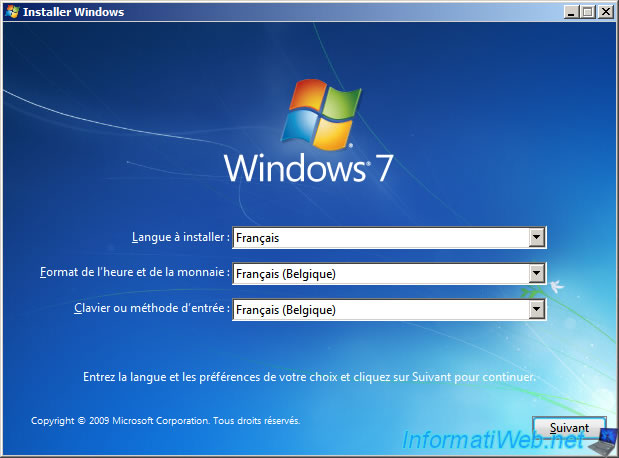
Cliquez sur : Installer maintenant.
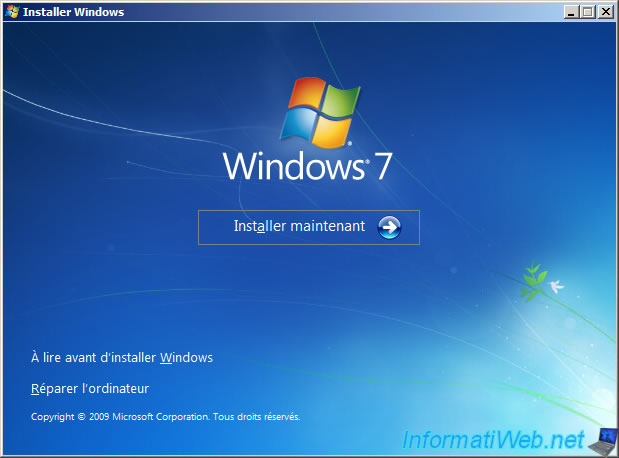
Lorsque cette étape apparait, cliquez sur : Personnalisée (option avancée).
Note : pour obtenir la procédure détaillée concernant l'installation normale de Windows 7, référez-vous à notre tutoriel "Formater son PC, réinstaller Windows 7 et le mettre à jour", si besoin.
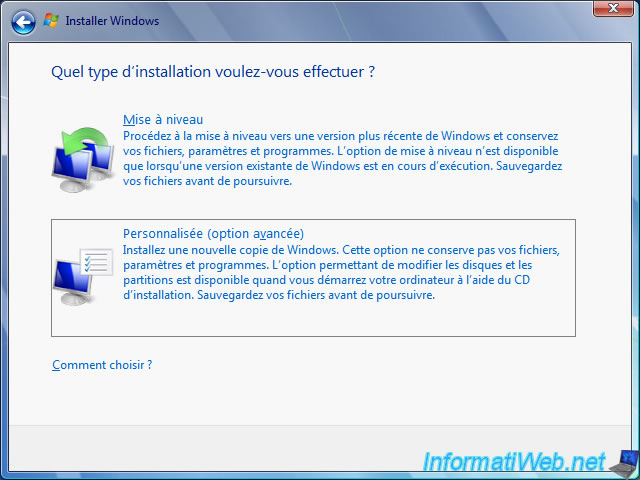
Pour le partitionnement du disque dur, sélectionnez l'espace non alloué et cliquez sur : Options de lecteurs (avancées).
Note : dans notre cas, nous avons utilisé un disque dur vierge. D'où le fait qu'il n'y ait qu'un espace non alloué sur celui-ci et donc aucune partition.
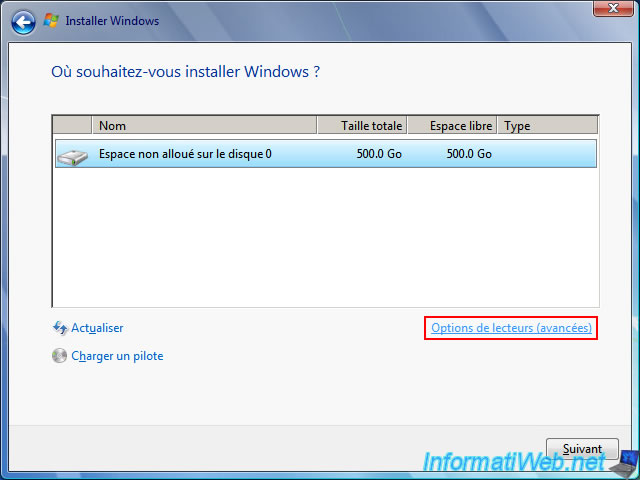
Ensuite, cliquez sur : Nouveau.
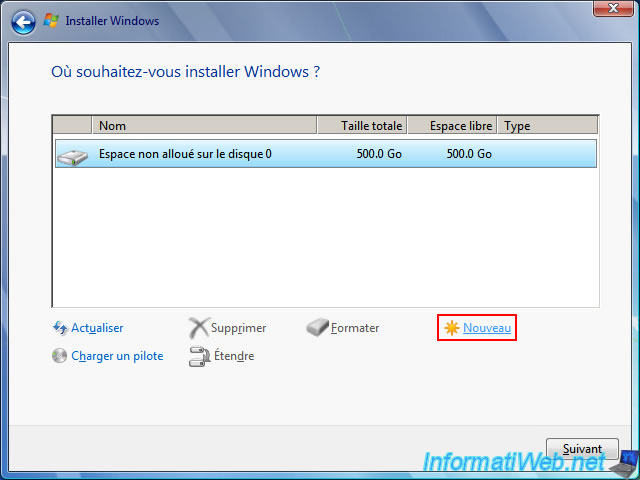
Indiquez "40960" Mo pour créer une partition de 40 Go (40 x 1024 Mo = 4096 Mo = 40 Go).
Ce qui est suffisant pour installer Windows 7 et certains programmes.
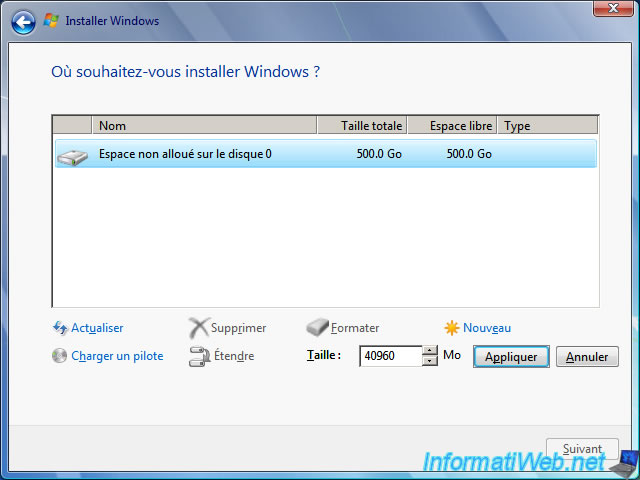
Lorsque vous créez votre 1ère partition dans l'espace non alloué de votre disque dur, l'assistant d'installation vous indique qu'il peut créer des partitions supplémentaires pour les fichiers système.
Autrement dit, la création d'une partition de 100 Mo (dans le cas de Windows 7) pour les outils de réparation de Windows 7. Ce qui est utile lorsque le démarrage de Windows 7 ne fonctionne plus.
Cliquez sur OK.
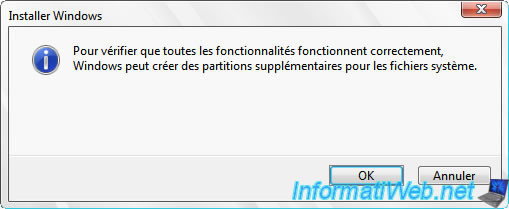
Comme vous pouvez le voir, une partition système de 100 Mo nommée "Réservé au système" a aussi été créée.
Sélectionnez votre partition de 40 Go et cliquez sur Suivant.
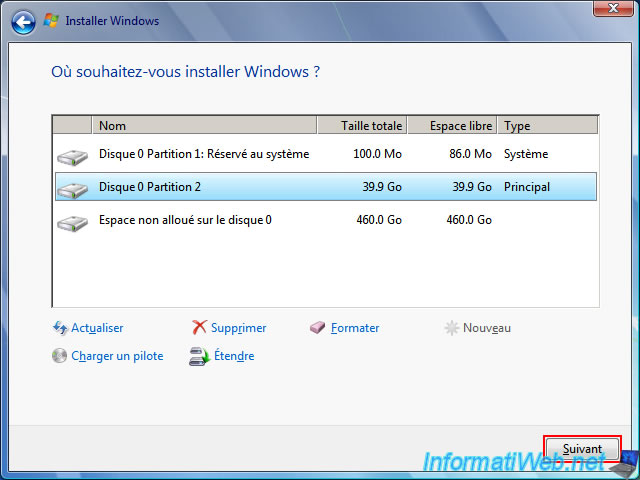
L'installation de Windows 7 commence.
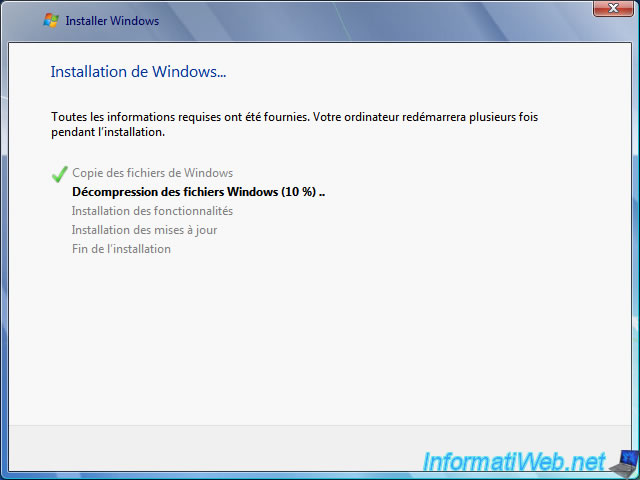
Une fois l'installation de Windows 7 terminée, plusieurs étapes de configuration apparaitront.
Si besoin, référez-vous au tutoriel cité précédemment.
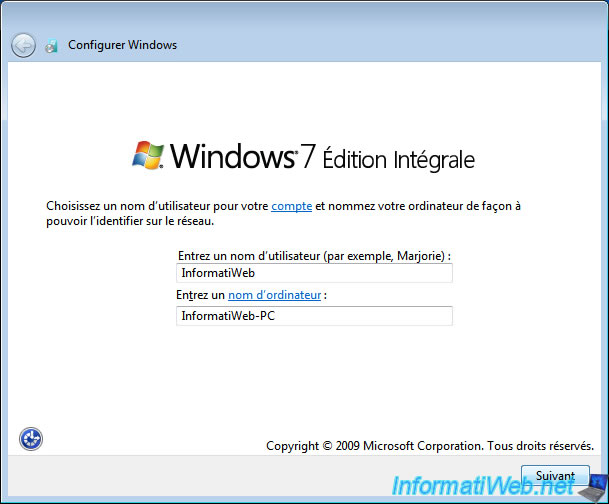
Une fois l'installation de Windows 7 entièrement terminée, installez les pilotes pour Windows 7 de votre ordinateur.
En général, il suffit d'utiliser les CDs fournis : Installer les pilotes sous Windows depuis les CDs fournis.
Note : dans notre cas, nous avons réalisé ce tutoriel dans une machine virtuelle VMware.
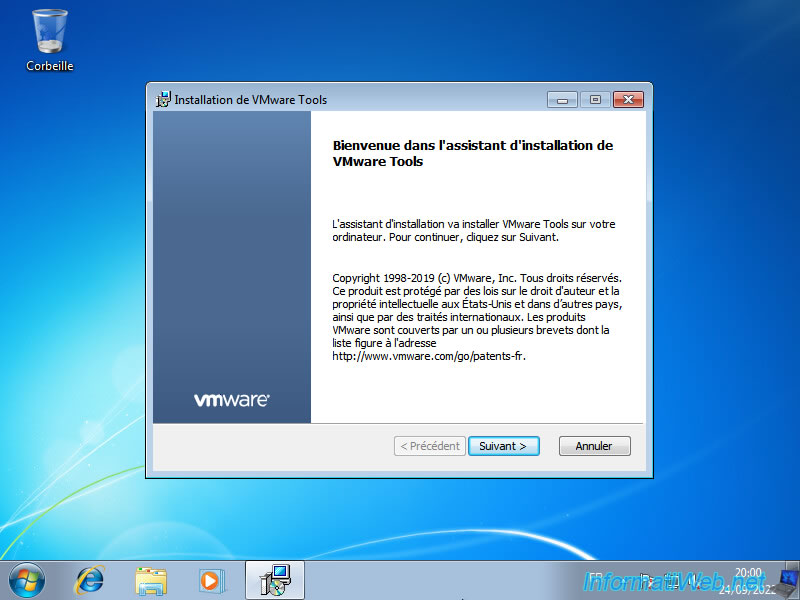
Vos pilotes sont installés.
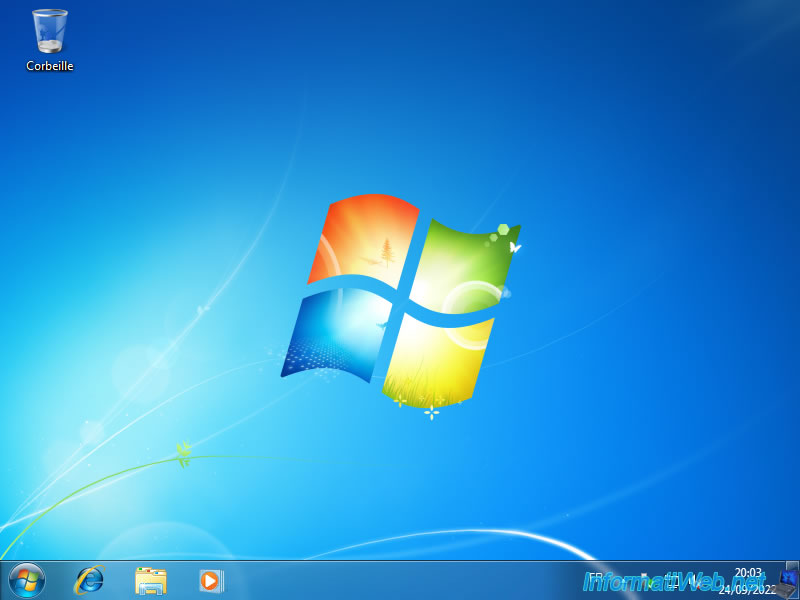
Ouvrez le menu démarrer de Windows 7 et faites un clic droit "Gérer" sur "Ordinateur".
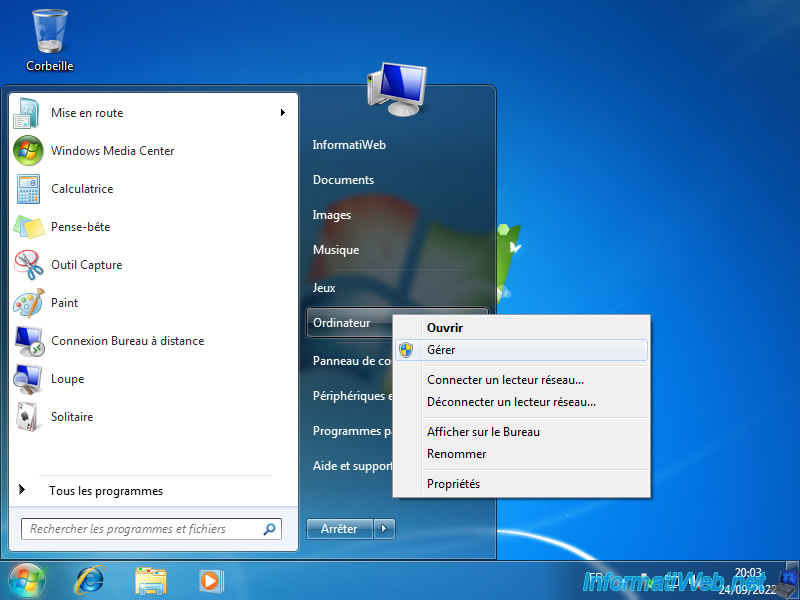
Dans la console "Gestion de l'ordinateur" qui s'affiche, allez dans : Gestion des disques.
Comme vous pouvez le voir, actuellement, votre disque dur possède :
- une partition système de 100 Mo nommée "Réservé au système" (qui correspond aux outils de réparation "Win RE" de Windows 7).
- une partition "C" de 40 Go où Windows 7 est installé.

Partager ce tutoriel
A voir également
-

Windows 14/4/2025
Windows 11 / 10 / 8.1 / 8 - Mettre à niveau un espace de stockage (RAID logiciel)
-

Windows 23/4/2021
Windows 7 - Configurer les programmes par défaut
-

Windows 20/11/2012
Windows Vista / 7 - Réparation du démarrage
-

Windows 29/7/2014
Windows Vista à 11 - Partitionner son disque dur

Vous devez être connecté pour pouvoir poster un commentaire